Hướng dẫn này sẽ giới thiệu đến bạn hàm INDIRECT, bao gồm định nghĩa của nó và cách sử dụng hàm này một cách hiệu quả trong bảng tính của bạn.
Hàm INDIRECT trong Excel là gì?
Hàm INDIRECT trong Excel được sử dụng để tham chiếu các ô, phạm vi hoặc phạm vi được đặt tên một cách gián tiếp bằng cách sử dụng chuỗi văn bản làm tham chiếu. Không giống như các hàm khác yêu cầu tham chiếu ô trực tiếp, hàm INDIRECT cho phép bạn tạo tham chiếu dựa trên nội dung ô.
Hàm INDIRECT trong Excel tuân theo cú pháp đơn giản:
=INDIRECT(ref_text, [A1])Ở đâu:
- ref_text: Đây là đối số bắt buộc và biểu thị chuỗi văn bản chứa tham chiếu ô hợp lệ. Nó có thể là một tham chiếu ô (ví dụ: A1), một phạm vi được đặt tên (ví dụ: Price – Giá) hoặc một chuỗi văn bản được đặt trong dấu ngoặc kép (ví dụ: Sheet1!A2).
- [A1]: Đây là đối số tùy chọn chỉ định xem kiểu tham chiếu nên là A1 (TRUE) hay R1C1 (FALSE). Theo mặc định, nó được đặt thành TRUE.
Cách sử dụng hàm INDIRECT trong Excel
Dưới đây là một số ví dụ về cách sử dụng hàm INDIRECT trong Excel:
1. Truy xuất giá trị dựa trên tham chiếu ô
Bạn có thể sử dụng INDIRECT với hàm MATCH trong Excel để tìm nạp giá trị từ một phạm vi dựa trên tham chiếu ô. Đây là một ví dụ:
Giả sử bạn có danh sách các mặt hàng ở cột A (A2:A8) và giá tương ứng của chúng ở cột B (B2:B8). Trong ô D2, bạn có tên mặt hàng mà bạn muốn lấy giá, ví dụ như Táo (Apples).
Để lấy giá cho mặt hàng “Táo” bằng hàm INDIRECT kết hợp với hàm MATCH, bạn có thể sử dụng công thức sau:
=INDIRECT("B" & MATCH(D2, A2:A8, 0))Trong công thức này:
- MATCH(D2, A2:A8, 0) tìm số hàng nơi Táo (Apples) nằm trong danh sách.
- “B” & MATCH(D2, A2:A8, 0) kết hợp “B” với số hàng để tạo tham chiếu “B5” (giả sử “Táo” nằm trong ô A5).
- Cuối cùng, INDIRECT(“B5”) lấy giá trị từ ô B5, đây là giá của Táo.
2. Tính tổng của một dãy ô
Giả sử bạn có một trang tính có các giá trị khác nhau trong các ô từ A1 đến A7. Bạn có thể tính tổng của phạm vi bằng hàm INDIRECT. Đây là công thức bạn sẽ sử dụng:
=SUM(INDIRECT("A1:A7"))Công thức này sử dụng hàm INDIRECT để tham chiếu phạm vi (A1:A7) rồi sử dụng hàm SUM để tính tổng các giá trị trong phạm vi đó.
3. Tham khảo các phạm vi được đặt tên
Nếu bạn đã xác định một phạm vi được đặt tên, bạn có thể sử dụng hàm INDIRECT để tham chiếu và thực hiện các phép tính trên phạm vi đó.
Giả sử bạn có tập dữ liệu chứa số liệu bán hàng trong các tháng khác nhau. Chúng ta sẽ sử dụng hàm INDIRECT để tính doanh số trung bình cho mỗi tuần trong tháng.
=AVERAGE(INDIRECT(F2))Công thức này tham chiếu phạm vi được đặt tên được chỉ định trong ô F2 (như Week1 – Tuần 1, tham chiếu đến các ô B2:B6) và tính giá trị trung bình của các giá trị trong phạm vi đó.
4. Tham chiếu các ô từ một trang tính khác
Giả sử bạn có một sổ làm việc có hai trang tính: CityData và Report (Báo cáo). Bảng CityData chứa thông tin về các thành phố khác nhau. Trong trang Report , bạn muốn tạo một bản tóm tắt tham chiếu dữ liệu từ trang CityData, chẳng hạn như dân số của thành phố Kinshasa.
Nhập công thức sau vào bất kỳ ô nào trong bảng Report:
=INDIRECT("CityData!C6")Công thức này sẽ hiển thị dân số Kinshasa từ ô C6 trong bảng CityData. Bạn cũng có thể điều chỉnh các tham chiếu ô trong hàm INDIRECT để truy xuất dữ liệu từ trang CityData cho các thành phố hoặc loại thông tin khác nhau.
Tham chiếu dữ liệu linh hoạt với hàm INDIRECT của Excel
Hàm INDIRECT trong Excel là một công cụ linh hoạt cho phép tạo các tham chiếu động và linh hoạt trong bảng tính của mình. Bằng cách hiểu cú pháp và ứng dụng của nó, bạn có thể tận dụng nó và nâng cao kỹ năng phân tích và thao tác dữ liệu của mình. Cho dù bạn đang làm việc trên các báo cáo phức tạp hay tổng hợp dữ liệu thì hàm INDIRECT là tài nguyên quan trọng trong kho vũ khí Excel của bạn.
Tìm hiểu ngay chương trình học công nghệ thông tin trực tuyến tại FUNiX ở đây:
Vân Nguyễn
Dịch từ: https://www.makeuseof.com/use-indirect-function-excel/

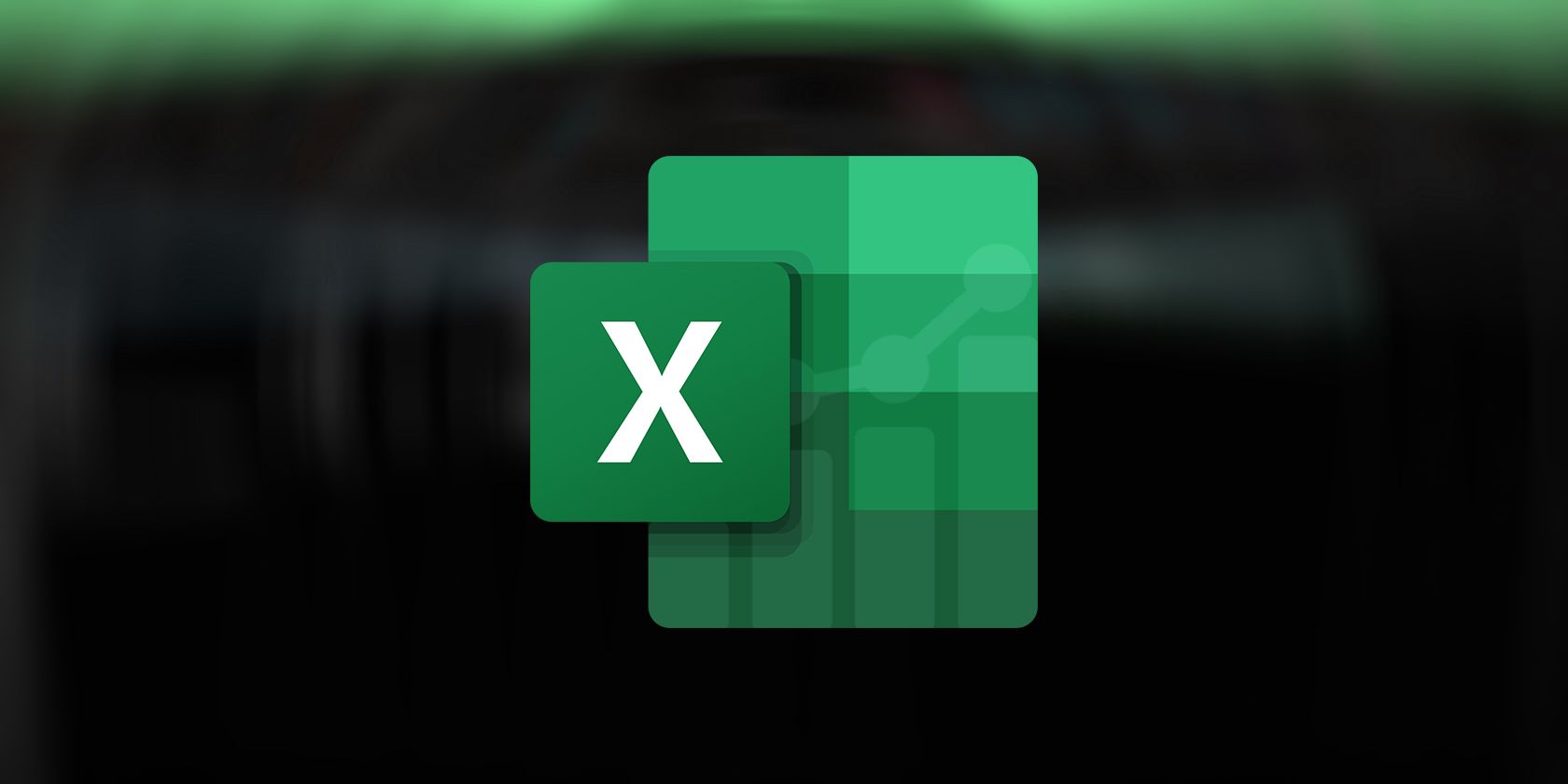
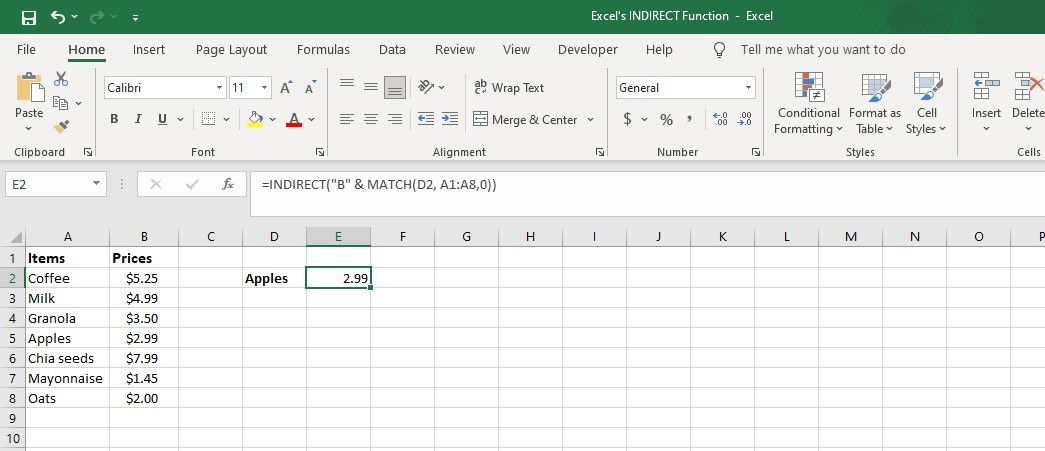
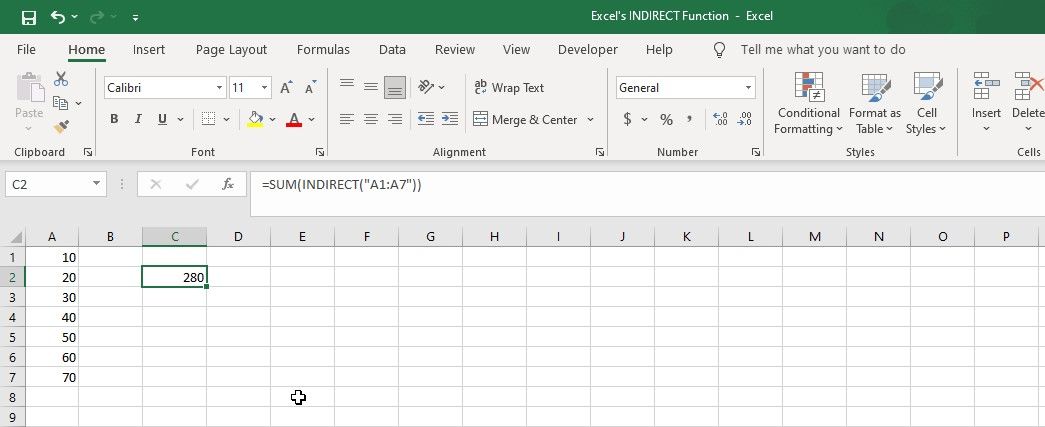
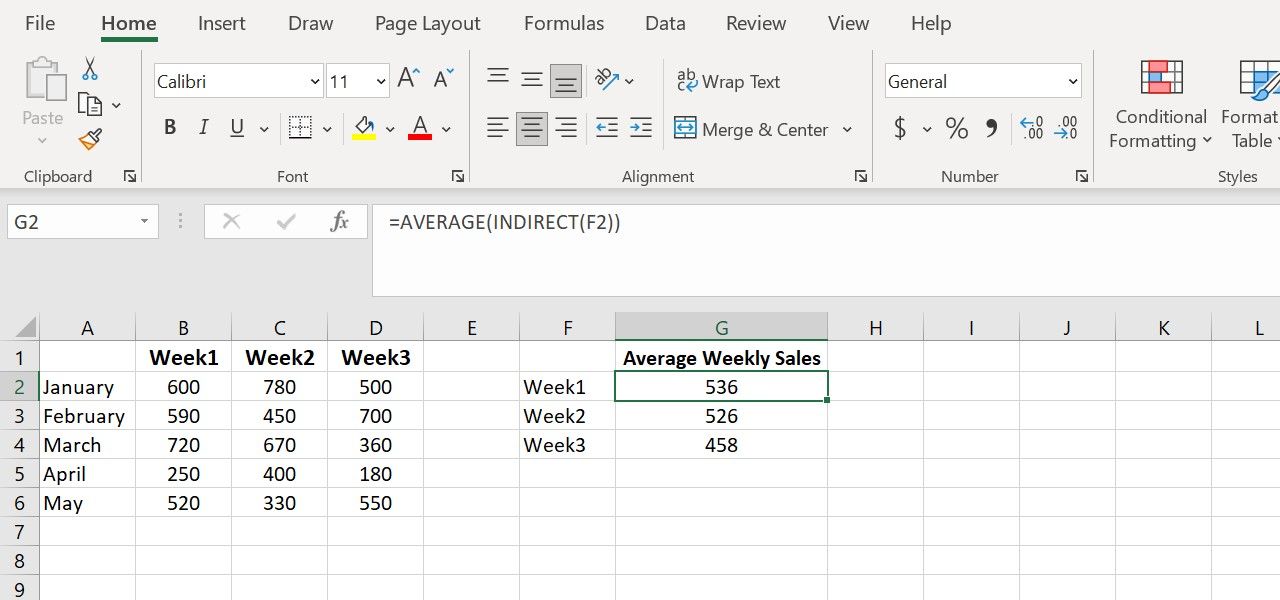
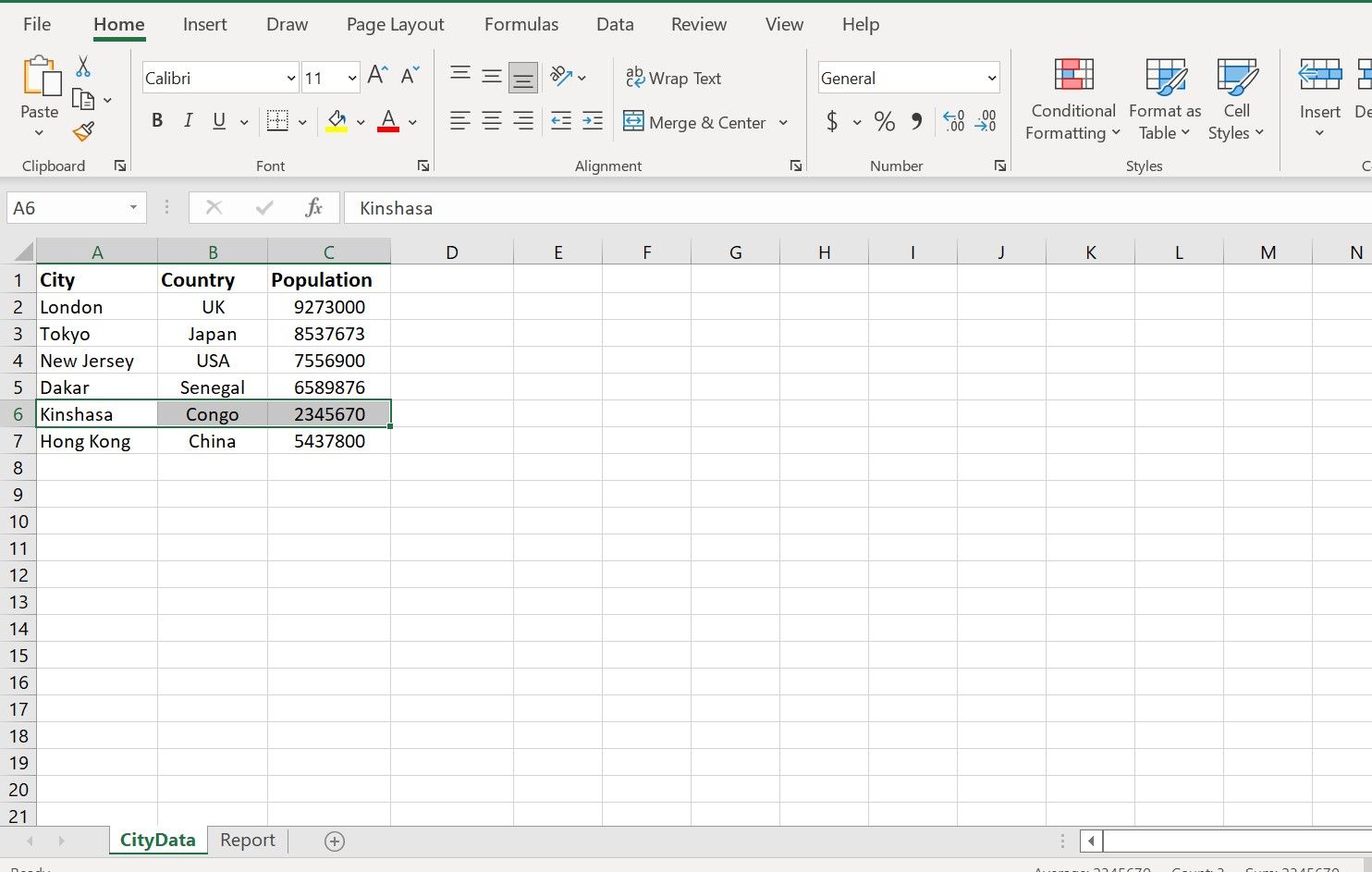
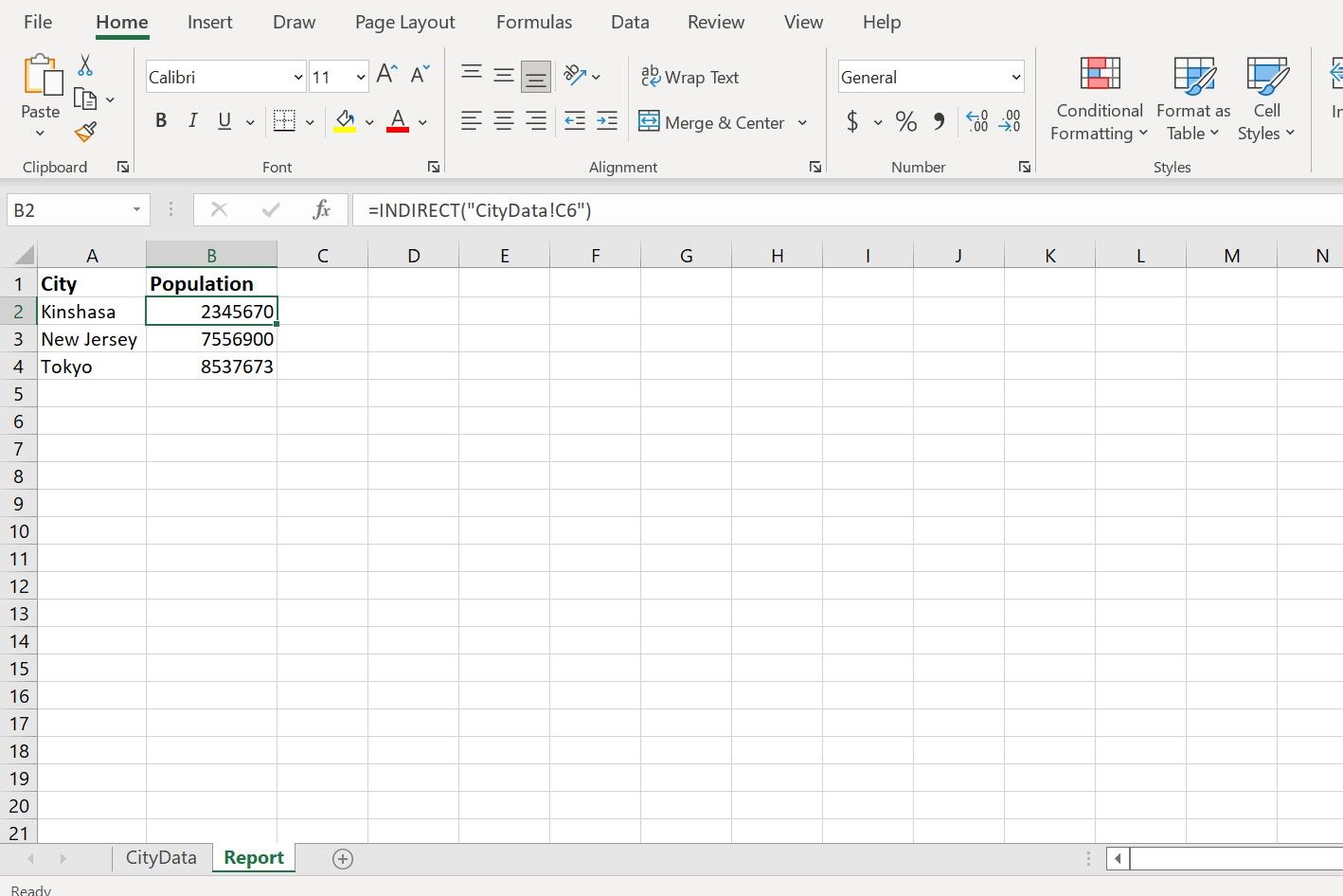













Bình luận (0
)